Quando você publica para o formato DWF, você tem uma variedade de opções.
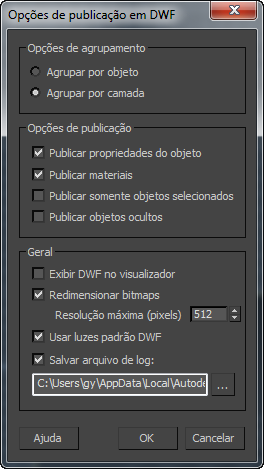
Grupo Opções de agrupamento
- Agrupar por objeto Quando ativado, os objetos são listados no Painel navegador no Design Review por objeto ou nome de grupo.
- Agrupar por camada Quando ativado, os objetos são agrupados no Painel navegador do Design Review por suas respetivas camadas.
Grupo Opções de publicação
- Publicar propriedades do objeto
- Quando ativado, os dados de propriedade do objeto são exportados e exibidos no Revisar Design e reportados no arquivo de registro se Salvar arquivo de registro estiver ativado. As propriedades exibidas são nome, nome de camada, contagem de faces, contagem de vértices e se o objeto está congelado ou oculto.
- Publicar materiais
- Exporta os objetos com seus materiais atribuídos no Design Review. Quando desativado, exporta os objetos em suas cores de objeto básicas. Os nomes do material não são exportados.
- Publicar apenas objetos selecionados
- Exporta apenas objetos que estão selecionados quando você exporta.
- Publicar objetos ocultos
- Os objetos ocultos são exportados e exibidos no visualizador. Quando desativado, os objetos que são ocultos ou em camadas que estão ocultas não aparecem. Os objetos ocultos são listados no arquivo de registro se Salvar arquivo de registro estiver ativado. Nota: Os objetos congelados e as camadas congeladas são exportadas.
Grupo geral
- Exibir DWF em um Visualizador
- Quando ativado, o Autodesk Design Review abre automaticamente o arquivo DWF exportado. Quando desativado, você tem de executar o Design Review e abrir o arquivo manualmente.
- Redimensionar bitmaps
- Quando ativado, as texturas de bitmap são automaticamente redimensionadas no arquivo DWF para o tamanho definido em pixels para a Resolução máxima. Quando usar grandes arquivos de textura, ative isto para reduzir o tamanho do arquivo DWF. Nota: Esta configuração não tem efeito quando Pulicar materiais está desativado.
- Resolução máxima (pixels)
- Define o comprimento máximo, em pixels, da borda mais comprida de todas as imagens de bitmap que são usadas como texturas. Nota: Todas as imagens de bitmap exportadas para o arquivo DWF são compactadas para o formato JPG para criar pequenos arquivos DWF.
- Usar luzes DWF padrão
- Permite-lhe controlar se o Design Review adiciona sua própria iluminação padrão. Quando desativada, a cena é exibida sem luzes no visualizador, o que pode resultar nos objetos da cena terem uma sombra plana fazendo parecer bidimensional. Desative Usar luzes DWF padrão se a cena contiver luzes que já estão incorporadas nas texturas com Renderizar para textura, caso contrário, recomenda-se que sejam usadas as luzes DWF. Padrão=ativado. Nota: Quando exportar uma cena com toda a iluminação incorporada nos mapas de após usar Renderizar para textura, se Usar luzes DWF padrão estiver ativado, acena poderá de fato aparecer mais escura no Design Review e as luzes DWF internas irão causar com que a iluminação da cena altere quando você orbita em torno dos objetos na cena. Desativado, a iluminação será constante enquanto você mover pela cena.
- Salvar arquivo de registro
- Quando ativada, o 3ds Max cria um arquivo de texto com a extensão de arquivo .log que lista os objetos, suas camadas, contagem de faces e vértices que são exportados, bem como a hora e a data da exportação. Os objetos que não foram selecionados ou ocultos também estão listados como não sendo exportados. O arquivo de registro é substituído cada vez que um arquivo DWF é criado, salvo se o nome do arquivo de registro ou a localização do arquivo for alterada. Padrão=ativado.